树莓派怎么超频?不管是树莓派3还是树莓派2,本文将告诉你怎么让树莓派设备最大化发挥自己的能量。

树莓派超频,基本上说,就是调整几个设备参数,然后让树莓派硬件“加满油”工作,而这个过程则需要一定的硬件知识以及特殊技能。不过有一点你需要注意,超频对硬件来说是存在一定风险的,但是本文也会告诉你如何去避免这些风险。
超频风险和警告提示
目前树莓派3官方还不支持超频,所以你的树莓派设备可能会有损坏的风险,这一点我们可不负责,所以你需要考虑清楚,“盈亏自负”。
超频可能会让硬件温度超过90摄氏度,情况好一点的话,就是系统或软件崩溃,情况不好的话,可能会损坏CPU或内存芯片。所以树莓派上的重要芯片都需要安装散热器,强烈建议大家安装高功率散热风扇。
再次提示:如果没有安装有效的散热设备,请千万不要按照本文所介绍的方法超频。
硬件要求
如果你想超频树莓派,你至少需要下列三种关键硬件:
1. 树莓派:本文将使用Raspberry Pi 3 Model B V1.2,运行Raspbian GNU/Linux8(jessie).
2. 供电电源:强烈建议大家使用稳定的电源,超频后的树莓派3大概需要至少1.5A,所以电源至少要能够提供2A电流。
3. 散热设备:为了防止树莓派硬件(主要是芯片)被烧坏,我们必须安装散热风扇;
重要提示-开始之前请使用下列命令更新系统:
$sudo apt-get update && sudo apt-get dist-upgrade安装“sysbench“工具之后,你就可以随时查看系统性能了。安装命令如下:
$sudo apt-get install sysbench下图中包含了超频所需的全部组件:

硬件清单:
1. RaspberryPi 3;
2. 5V/2.5A的供电电源;
3. 散热风扇;
4. 三个散热片;
5. 底座;
安装完成后的情况如下:

超频前的检查工作
在开始超频之前,我们一定要检查设备状态。
监控CPU频率
为了了解CPU的当前运行频率,我们需要读取出从/sys/devices/system/cpu/cpu0/cpufreq/目录中读取出cpuinfo_min_freq、 cpuinfo_max_freq和cpuinfo_cur_freq这三个文件:
cpuinfo_min_freq– 空闲模式下的最小频率
cpuinfo_max_freq– 最大工作频率
cpuinfo_cur_freq– 树莓派当前的运行频率

监控CPU温度
我们可以运行vcgencmd measure_temp命令以及while循环来监控CPU每秒钟的温度变化:
$while true ; do vcgencmd measure_temp ; sleep 1 ; done
循环会一直运行下去,直到我们按下 CTRL+C。
设置默认速度
树莓派的CPU配置在空闲模式下的默认速度为:
arm_freq=600MHz
core_freq=250MHz
如果进程在运行的话,频率就会变成:
arm_freq=1200MHz
core_freq=400MHz(树莓派3默认配置下的最大值)
为了防止空闲模式被破坏,我们还需要修改/boot/config.txt:
force_turbo=1(警告!修改该参数将会失去保修)
boot_delay=1
重启设备,再次检查当前的运行频率,现在应该是1200000 KHz了。
性能测试(未超频)
首次进行性能测试的命令如下:
$sysbench --test=memory --cpu-max-prime=2000 --num-threads=4 run输出结果如下所示:
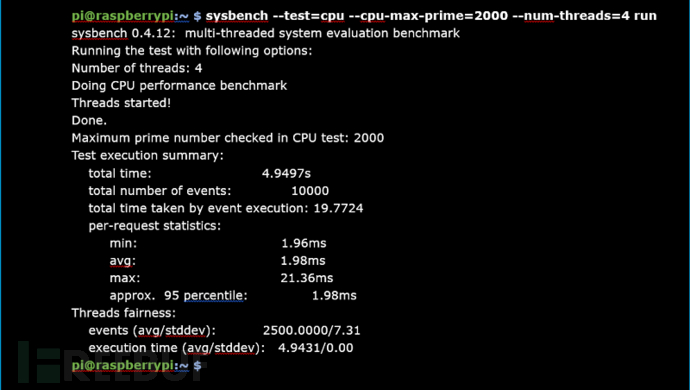
待会儿超频之后我们再对比一下性能情况。
树莓派3超频攻略
超频选项
需要设置的超频参数都在/boot/config.txt文件中,选项如下:
1. CPU超频:修改“arm_freq”参数-ARM频率,单位为MHz。
2. GPU超频:修改“core_freq”参数-GPU处理器核心频率,单位为MHz。
3. 内存超频:修改“sdram_freq”参数-SDRAM频率,单位为MHz。
4. 内存扩展:使用ZRAM。
5. 额外超频参数“Over_voltage”:调整ARM/GPU核心电压,只有指定了“force_turbo” 或“current_limit_override”参数之后,才可以将电压调整为6V以上。
6. 额外超频参数“Force_turbo”:这个参数可以禁用动态cpufreq驱动器。
修改参数之前,别忘了备份/boot/config.txt。
不同型号的树莓派在制作过程中可能会有一定的参数偏差,所以我们需要进行多次测试才能确定自己设备的最佳值。
遇到问题怎么办?
如果发现超频参数修改之后设备无法启动,你可以重启时按住“shift“键,这样就可以暂时禁用所有的超频参数了,并允许你在启动之后重新修改设置。
超频算法
这份算法可以调整CPU、GPU和内存的频率,以实现更好的性能。
树莓派3的默认值如下:
arm_freq=1200
gpu_freq=400
core_freq=400
sdram_freq=450/pre>
over_voltage_sdram=0
接下来,将下列参数写入到/boot/config.txt文件,然后重启设备:
arm_freq=1300
gpu_freq=500
sdram_freq=500/pre>
over_voltage_sdram=0
如果设备运行正常的话,我们就可以尝试下一个配置:逐渐增加arm_freq的值,到1500为止。保存,然后重启。
如果设备无法运行或运行不稳定的话,你可以逐渐调高over_voltage_sdram的值,直到设备能够稳定运行为止。如果调整over_voltage_sdram参数救不了你的话,你可以尝试调低arm_freq的值,每次修改之后别忘了重启设备。
使用ZRAM超频
这种方法涉及到设备内部内存的扩展,这里需要使用到ZRAM以及内部内存压缩。ZRAM使用了LZ4以及LZO压缩算法,LZO是默认的,它可以创建一个块设备,并当作通用RAM磁盘来使用。
如何加载ZRAM?由于ZRAM已经整合进Linux内核了,我们只需要使用命令“sudo modprobe zram“来加载该模块即可。我们可以使用命令”sudolsmod | grep zram“来查看ZRAM模块的运行情况:

如果我们想用ZRAM来优化树莓派的话,我们可以从这个【GitHub】库中获取zram.sh脚本。该脚本可以给每一个CPU核心创建一个额外的压缩RAM交换磁盘并激活,除此之外不需要任何其他的配置操作了。
你可以使用下列命令下载脚本:
sudo wget -O /usr/bin/zram.sh https://raw.githubusercontent.com/novaspirit/rpi_zram/master/\zram.sh然后制作可执行文件:
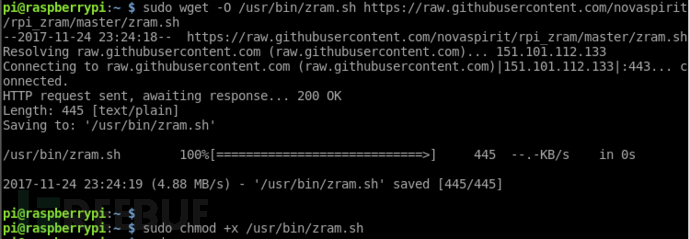
在激活ZRAM之前先查看内存信息,“free -h“和”swap -s“命令表明我们树莓派已激活的交换空间仅有100MB。


接下来,使用下列命令运行ZRAM:
sudo zram.sh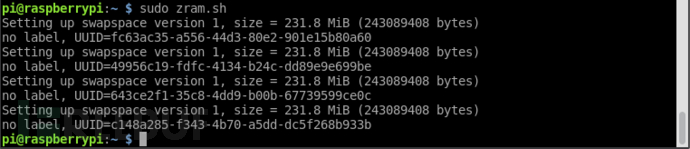
该脚本将为每一个CPU核心创建大小为232MB的交换空间,总共大小约为1GB。再次运行“free -h“和”swap-s“命令后,我们看到总的交换空间(4个分区)已经增加到了1GBRAM:


为了让树莓派在启动之后自动运行ZRAM,我们还需要修改/etc/rc.local文件(添加红圈中的代码:/usr/bin/zram.sh &):
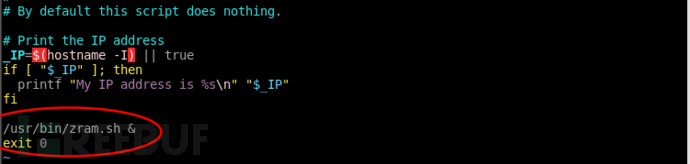
重启设备以确认修改成功。
性能测试(已超频)
设置完成之后,运行下列命令进行性能测试:
sysbench--test=memory --cpu-max-prime=2000 --num-threads=4 run结果如下:
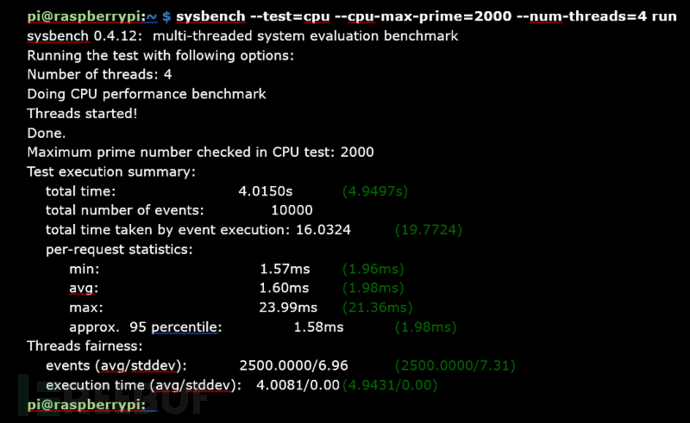
大家可以看到,超频之后所有的性能参数值都有所提升,大家可以跟之前的测试结果对比一下。
如何恢复原状?
如果你不想超频的话,你只需要把之前备份的/boot/config.txt文件重新复制到/boot目录中,并重写config.txt文件即可。当然了,你还需要把“/usr/bin/zram.sh&”从 /etc/rc.local文件中删除。重启之后,一切就恢复原样了。
参考资料
1. https://eltechs.com/run-plex-media-server-on-raspberry-pi/
2. https://eltechs.com/run-spotify-on-raspberry-pi/
3. https://eltechs.com/run-dropbox-on-raspberry-pi/
4. https://eltechs.com/run-teamspeak-3-server-on-raspberry-pi/
5. https://eltechs.com/run-google-chrome-on-raspberry-pi/
6. https://eltechs.com/netflix-raspberry-pi/
7. https://eltechs.com/retropie-raspberry-pi-retro-gaming-machine/
* 参考来源:eltechs,FB小编Alpha_h4ck编译,转载请注明来自FreeBuf.COM





